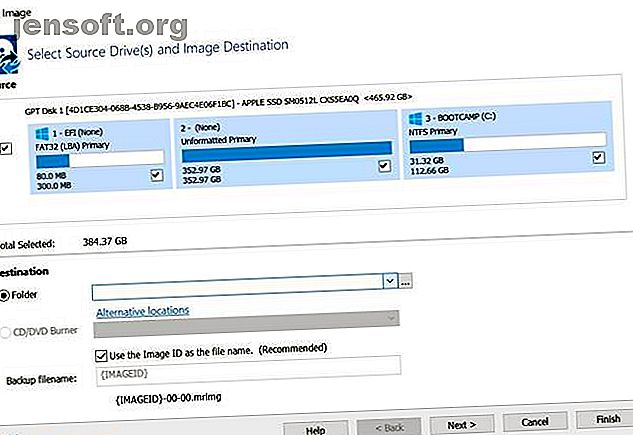
Macrium Reflect: Gratis Windows Backup Tool Review
Reklame
Backup er et kritisk og ofte overset aspekt af computervedligeholdelse. Det tager kun en harddisk eller SSD-fejl uden en sikkerhedskopi for at få dig til at indse, hvor hurtigt dit digitale liv kan forsvinde. Hvis du ikke allerede sikkerhedskopierer din pc, skal du starte med det samme.
Desværre er mange af backupmulighederne derude temmelig pebret. Selv så vigtige som sikkerhedskopier er det ikke alle, der er komfortable med at betale et månedligt gebyr for dem. Heldigvis lader Macrium Reflect dig sikkerhedskopiere din computer til absolut nul omkostninger.
Kloningssoftwaren er gratis til personlig og kommerciel brug. Lad os sætte det i gang.
Design og interface
Macrium Reflect er ikke det smukkeste udseende program, du nogensinde har set, men udseendet passer lige ind i Windows 10. Det overordnede farveskema, ikoner og layout ville se lige så hjemme i Windows 7, men synes ikke dateret .

På grund af den noget barebones natur, Macrium Reflect Free, er det overordnede look lidt slankere end dets mere funktionsfyldte betalte fætre. Uanset hvilken version du bruger, er ikoner og menuer lagt op konsekvent og forudsigeligt. Du behøver ikke at søge efter menu efter en bestemt funktion.
Funktioner i Macrium Reflect Free
Hvis du vil bruge Macrium Reflect Free, skal du vide, at du ikke får mange muligheder ud af boksen. Du kan klone harddiskpartitioner eller hele diske. Det er i det væsentlige det, da andre typer sikkerhedskopieringsfunktioner er begrænset til betalte versioner af Macrium Reflect.
Naturligvis er ethvert backup-program nytteløst uden mulighed for at gendanne fra en sikkerhedskopi. Macrium Reflect Free giver dig også mulighed for at gendanne partitioner eller diske fra sikkerhedskopier, du har oprettet.
Dette er meget let at bruge, da de tilgængelige indstillinger i andre versioner af Macrium Reflect simpelthen ikke er til stede. Dette er meget pænere end at grise dem ud.
En overraskende funktion, der er tilgængelig i Macrium Reflect Free, er muligheden for at starte dine sikkerhedskopier i viBoot, Hyper-V VM, der leveres med backup-softwaren.
Dette er praktisk, hvis du ønsker at indlæse en sikkerhedskopi og sørge for, at alt kører fint, før du rent faktisk gendanner fra denne sikkerhedskopi.
Du kan også bruge dem til at hente data fra gamle applikationer, der er gemt i det startbare billede.
Der er også andre måder at opnå dette på, hvis du ikke ender med at lide Macrium Reflect. Hvis du er interesseret i at vide mere, kan du tage et kig på vores guide til at oprette en virtuel maskinklon af dit eksisterende Windows-drev Opret en virtuel maskinklon af din eksisterende Windows-harddisk Opret en virtuel maskinklon af din eksisterende Windows-harddisk virtualisering tillader et operativsystem (OS) til at køre på et andet operativsystem. Vi viser dig, hvordan du opretter en virtuel maskinklon af dit system, og hvordan du bruger det. Læs mere .
Du finder et par forskellige indstillinger og indstillinger i Macrium Reflect Free, men ikke mange.
Macrium Reflect giver dig mulighed for at være fleksibel med flere backup-planer. Du kan konfigurere flere backupskabeloner og planlægge fuld, differentiel eller inkrementel backup.
Hvis alt hvad du ønsker at gøre, er at have alt sikkerhedskopieret i tilfælde af et drevfejl eller andre computerproblemer, er det nok til at sikre dig, at du er sikker. I betragtning af at programmet er gratis, gør du stadig ret godt.
Funktioner Ikke tilgængelig i Macrium Reflect Free
I den gratis version af Macrium Reflect Free er du ikke i stand til at tage sikkerhedskopi af bestemte filer og mapper. Dette betyder ikke, at du ikke er i stand til at tage sikkerhedskopi af dem, du skal bare tage sikkerhedskopi af hele harddiskpartitionen, de er på. Dette kan spise diskplads ret hurtigt.

Betalte versioner af Macrium Reflect understøtter også inkrementelle sikkerhedskopier og muligheden for at kryptere dine sikkerhedskopier. En anden funktion, der kan være vigtig, er Ransomware-beskyttelse .
Dette betyder, at selvom Ransomware har fundet vej til en sikkerhedskopi, kan du stadig gendanne den sikkerhedskopi uden at bekymre dig om, om dine filer pludselig bliver krypteret af en tredjepart.
Andre versioner af Macrium Reflect
Vi har nævnt andre versioner af Macrium Reflect et par gange nu, men vi har ikke talt om, hvad disse versioner er. Dette afhænger af, om du køber programmet til personlig brug eller forretningsbrug. For de fleste vil du vælge Home-versionen.
En enkelt licens til Macrium Reflect 7 Home Edition koster dig $ 69, 95 . Det dækker en computer. Hvis du har brug for mere, kan du enten købe flere enkeltlicenser eller vælge 4-pakken, som giver dig fire licenser til $ 139, 95. I betragtning af at det er prisen på to enkeltlicenser, kan du vælge 4 Pack, hvis du har brug for mere end en licens, uanset hvad.

Med hensyn til forretningspriser tilbyder Macrium forskellige muligheder baseret på, hvad din virksomhed har brug for. Selv licenser til Macrium Reflect 7 er dyrere, med en enkelt licens til Workstation-versionen, der koster $ 75. En enkelt licens for serverversionen koster $ 275, mens en Server Plus-licens kører $ 599.
Hvordan reflekteres Macrium gratis sammenlignet med andre sikkerhedskopieringsværktøjer?
Macrium Reflect Free er ikke den eneste gratis sikkerhedskopiindstilling, der er tilgængelig for Windows. Vi taler heller ikke bare om at trække og slippe kopier af dine filer til en ekstern harddisk.

EaseUS Todo Backup Free er en mulighed, mens Aomei Backupper er en anden. Begge disse tilbyder lignende funktionalitet som Macrium Reflect Free. Der er masser mere derude, men ovenstående to er blandt de mest populære.
Hvis du vil betale for din backup-software, men finder prisen på Macrium Reflect 7 Home Edition lidt stejl, har du andre muligheder. GoodSync er backup- og filsynkroniseringssoftware, der har nydt popularitet fra sent. Den har en gratis version tilgængelig, men selv den betalte GoodSync Personal V10 koster kun $ 49, 95.
Macrium Reflect Free er mere fjernet med hensyn til hvad det tilbyder end nogle af de andre muligheder, der er nævnt ovenfor. Det kompenserer for sit lille featuresæt med et ry for at opbygge stabil software. Hvis alt hvad du behøver er enkle sikkerhedskopier, kan det enkle funktionssæt faktisk appellere til dig over andre muligheder.
Hvad med andre sikkerhedskopieringsmuligheder?
Ud over de gratis og betalte apps, der er anført ovenfor, er der et antal backup-tjenester tilgængelige. CrashPlan plejede at tilbyde en backupindstilling til dit hjem, men har siden lukket butik. Stadig, masser af tjenester som Backblaze og Carbonite giver dig mulighed for at sikkerhedskopiere alle dine data mod et månedligt eller årligt gebyr.
Du ser muligvis ud til at bruge en service, du allerede betaler for. Dropbox er ikke ment som en backupindstilling, men kan fungere som en i en knivspids. På en lignende note har vi en guide til sikkerhedskopiering af en hvilken som helst mappe på din computer til OneDrive Sådan sikkerhedskopieres enhver mappe med OneDrive (ikke noget spørgsmål, hvor det er) Sådan sikkerhedskopieres enhver mappe med OneDrive (Intet spørgsmål hvor det er) OneDrive kan nu sikkerhedskopiere alle mapper på Windows 10, uanset hvor de befinder sig. Sådan bruges det til mere filbeskyttelse. Læs mere . Dette er især praktisk, hvis du betaler for Office 365 Personal eller Home, da du får 1 TB OneDrive-opbevaring med dit abonnement.
Billedkredit: AY_PHOTO / Depositphotos
Udforsk mere om: Computervedligeholdelse, Data-sikkerhedskopi.

